iPhoneに壁紙を置く方法は?| iPhone7の壁紙
iPhoneにはさまざまな興味深い壁紙がプリインストールされていますが、長期間にわたってそれらを使用するのは決まり文句になる可能性があります。 したがって、これらの既存の壁紙も退屈だと感じている場合でも、iPhoneを使用すると、インターネットから画像をダウンロードしたり、自分の写真を壁紙として使用したりすることができます。 画像をカスタマイズして、iPhoneの壁紙を作成することもできます。 iPhoneに保存されている写真は直接壁紙として設定できますが、インターネットからダウンロードした写真やPCに表示されている写真は、iPhoneに同期して、壁紙として使用する必要があります。 したがって、壁紙を配置する方法のオプションを探して、私たちの与えられた記事は詳細な手順であなたを完全に案内します。
パート1。iPhone用の壁紙をダウンロードする方法
iPhoneの壁紙は、電話を開いた後に最初に表示されるものであるため、気分に大きな影響を与える可能性があります。 さわやかでカラフル、そして素敵な壁紙は、あなたをリフレッシュさせるだけでなく、あなたのデバイスをパーソナライズして魅力的に見せます。 写真や既存の壁紙が何度も使用されている場合は、iPhone用の壁紙をダウンロードできるWebサイトがあり、iPhoneの壁紙を面白いデザインに変更できます。 iPhoneの壁紙をダウンロードする手順とその人気サイトを以下に示します。
iPhone用の壁紙をウェブサイトからコンピューターにダウンロードする手順
ステップ1.壁紙のソース/ウェブサイトとデザインを見つけます。
壁紙をダウンロードしたいウェブサイトを選択します。 Webサイトで、iPhoneモデルに最適なデザインを参照してください。
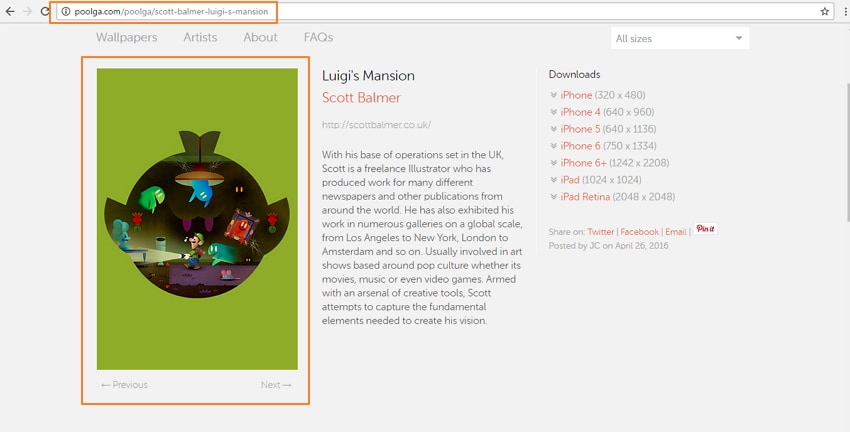
ステップ2.PC/Macに壁紙をダウンロード/保存します。 画像を右クリックして、[名前を付けて画像を保存…]を選択します。 オプション。
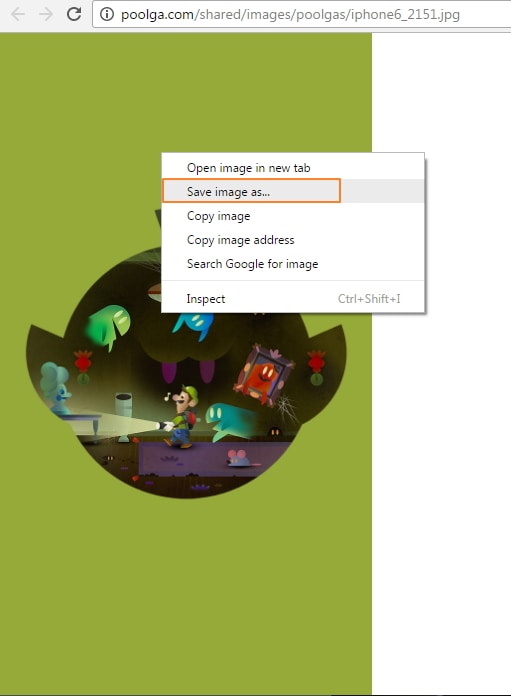
PC / Macで目的の保存先フォルダを選択し、選択した名前で画像を保存します。

注意: 通常、壁紙はPCの「マイピクチャー」フォルダとMacのiPhotoライブラリに保存されます。
iPhoneの壁紙画像をダウンロードしたら、いつでもiPhoneの壁紙を変更できます。
iPhone用の壁紙をダウンロードするための3つの人気のあるウェブサイト:
iPhoneの壁紙をダウンロードするためのウェブサイトのまともなリストがあります。 最も人気のある3つのサイトのリストを以下に示します。
1.プーグラ
ウェブサイトリンク:http://poolga.com/
あなたが芸術的な心を持っているなら、Pooglaはワンストップの目的地です。 このサイトには、iPhoneとiPadで使用できる芸術的な壁紙の素晴らしいコレクションがあります。 サイトのデザインは、プロのアーティストやイラストレーターによって特別に作成されています。 品揃えは限られていますが、どれも個性的なものを提供するために厳選されています。 サイトでのiPhoneの壁紙のダウンロードのプロセスは迅速かつ簡単です。

2. PAPERS.co
ウェブサイトリンク:http://papers.co/
2014年7月に設立されたPAPERS.coは、競争の激しい壁紙市場で独自のニッチを築いてきました。 このサイトは、iPhoneの壁紙だけでなく、Android、Windows、デスクトップPCなどの他のデバイスにも人気があります。 PAPERS.coの壁紙は、ウェブサイトからダウンロードすることも、アプリからアクセスすることもできます。 iPhone6の壁紙のサイズはiPhoneXNUMXとは異なり、他のモデルと同様であるため、サイトには壁紙のサイズを選択するオプションがあります。 タグとフィルターで壁紙の選択が簡単になります。 サイトでのiPhoneの壁紙のダウンロードのプロセスは非常に便利です。
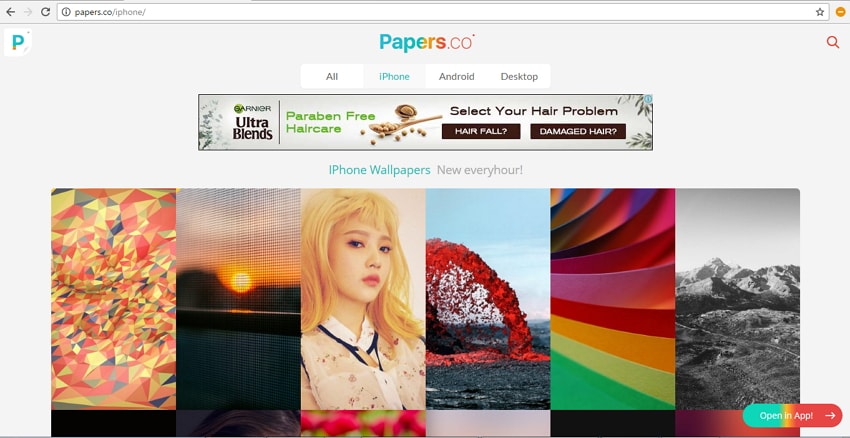
3. iphonewalls.net
ウェブサイトリンク:http://iphonewalls.net/
これは、いくつかの美しいiPhoneの壁紙をダウンロードするためのもう10つの人気のあるサイトです。 このサイトには、iOS XNUMXの無料壁紙など、さまざまなカテゴリのデザインの膨大なコレクションがあります。 サイトの壁紙にはデバイスのモデルが記されているので、ぴったりのサイズになります。 サイトのインターフェースはクリーンでユーザーフレンドリーです。 サイトiphonewalls.netを使用すると、お気に入りのデザインを「マイコレクション」領域に追加して、後で必要なときにいつでも使用できます。 トップ壁紙の選択は、最も表示され、高く評価され、ダウンロードされるデザインを提供します。
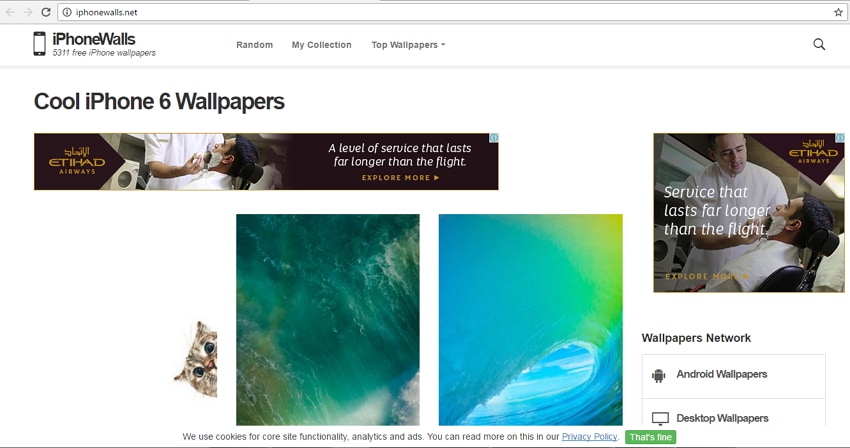
パート2。iPhoneに壁紙をインポートする方法
目的の壁紙画像がWebサイトからPC/Macにダウンロードされたら、次のステップは壁紙をiPhoneにインポートすることです。 壁紙は、iTunesまたはDrFoneTool – Phone Manager(iOS)などのサードパーティソフトウェアを介してiDeviceにインポートできます。
方法XNUMX:iTunesを使用してiPhoneに壁紙をインポートする方法
PC / Macにダウンロードした壁紙は、iTunesを使用してiPhoneに同期できます。 このプロセスは、PCからiPhoneに他の画像を同期するのと似ています。
手順1.iTunesを起動し、USBケーブルを使用してiPhoneをPCに接続します。
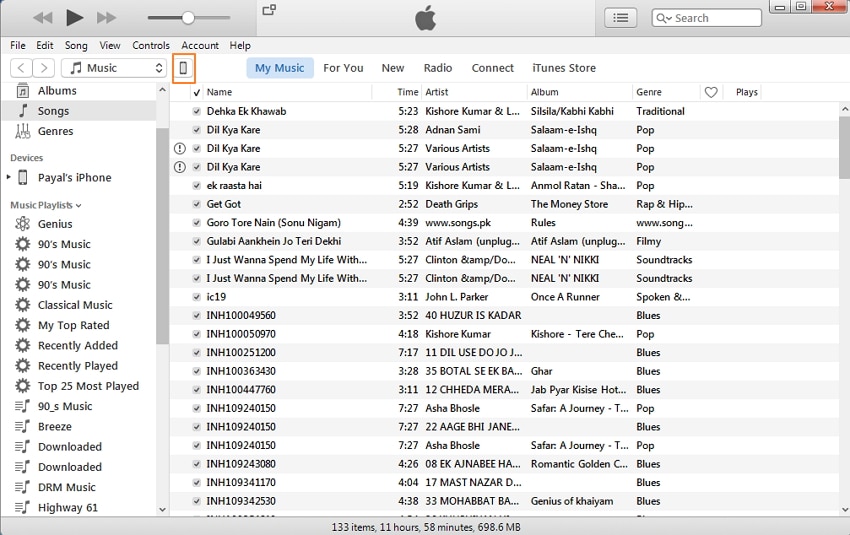
ステップ2.iPhoneアイコンをクリックし、[設定]で[写真]タブを選択します。 右側のパネルで、「写真の同期」オプションを有効にします。 「写真のコピー元」オプションで、壁紙が保存されているフォルダを参照します。 「適用」をクリックして、同期プロセスを開始します。
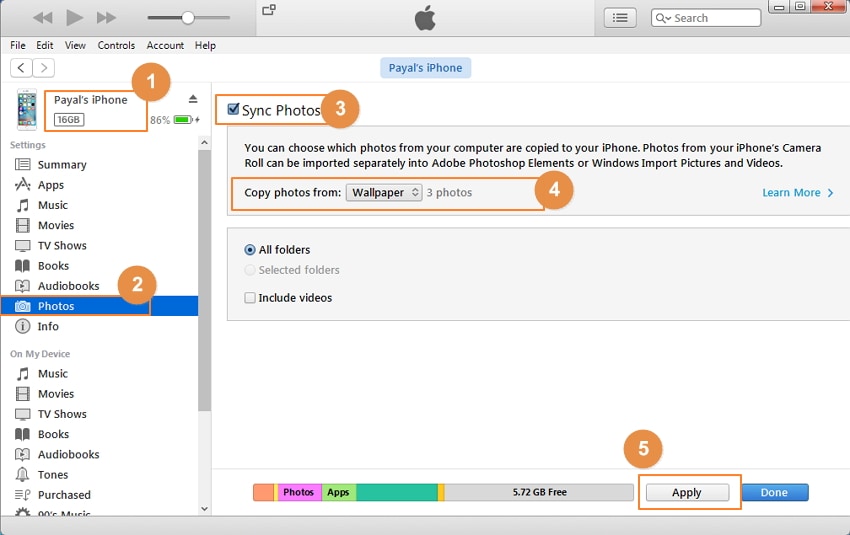
注意: この方法では、iPhoneの元の写真を消去します。 コンテンツを消去したくない場合は、以下の方法2を使用することをお勧めします。
方法XNUMX:DrFoneToolを使用してiPhoneに壁紙をインポートする方法– Phone Manager(iOS)
PC / MacからiPhoneに壁紙を転送するもうXNUMXつのすばやく簡単な方法は、DrFoneTool – Phone Manager(iOS)と呼ばれるソフトウェアを使用することです。 このソフトウェアを使用すると、iOSデバイス、Androidデバイス、iTunes、PC / Mac間で写真、ビデオ、音楽、その他のメディアコンテンツを転送できます。さらに重要なことに、転送によってiPhoneの元のコンテンツが消去されることはありません。 DrFoneTool – Phone Manager(iOS)を使用して壁紙をiPhoneにインポートする手順を以下に示します。

DrFoneTool –電話マネージャー(iOS)
iTunesなしでiPhoneに壁紙をインポートする
- 音楽、写真、ビデオ、連絡先、SMS、アプリなどを転送、管理、エクスポート/インポートします。
- 音楽、写真、ビデオ、連絡先、SMS、アプリなどをコンピューターにバックアップし、簡単に復元します。
- 音楽、写真、ビデオ、連絡先、メッセージなどをあるスマートフォンから別のスマートフォンに転送します。
- iOSデバイスとiTunesの間でメディアファイルを転送します。
- iOS 7、iOS 8、iOS 9、iOS 10、iOS 11、iPodと完全に互換性があります。
ステップ1.DrFoneToolを起動し、すべての機能から「電話マネージャー」を選択し、USBケーブルを使用してiPhoneをPCに接続します。

ステップ2.上部のメニューバーで[写真]を選択します。 次に、左側のパネルで「フォトライブラリ」オプションを選択し、右側のパネルで「追加」>「ファイルの追加」をクリックします。 壁紙が保存されているPC上のターゲットフォルダを参照します。 希望の壁紙写真を選択し、「開く」をクリックします。

選択した壁紙画像がiPhoneフォトライブラリに追加されます。
パート3。iPhoneで壁紙を設定する方法
壁紙画像を選択してダウンロードし、iPhoneに同期したら、最後に知っておく必要があるのは、デバイスに壁紙を配置する方法です。 iPhoneで壁紙を設定する手順を以下に示します。
ステップ1.iPhoneのホーム画面で、「写真」アイコンをタップします。 目的の壁紙写真を参照します。
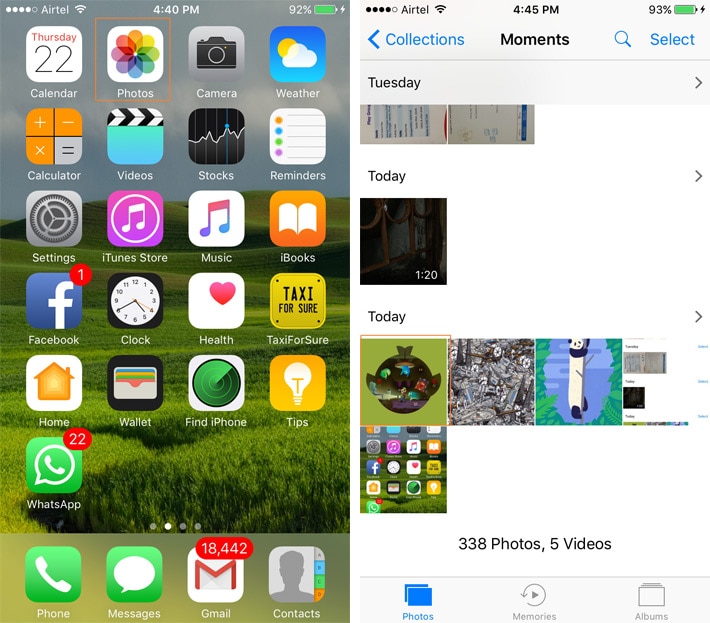
ステップ2.写真をクリックして、全画面表示にします。 左下のアイコンをタップすると、「壁紙として使用」オプションを選択したところから新しいウィンドウが表示されます。
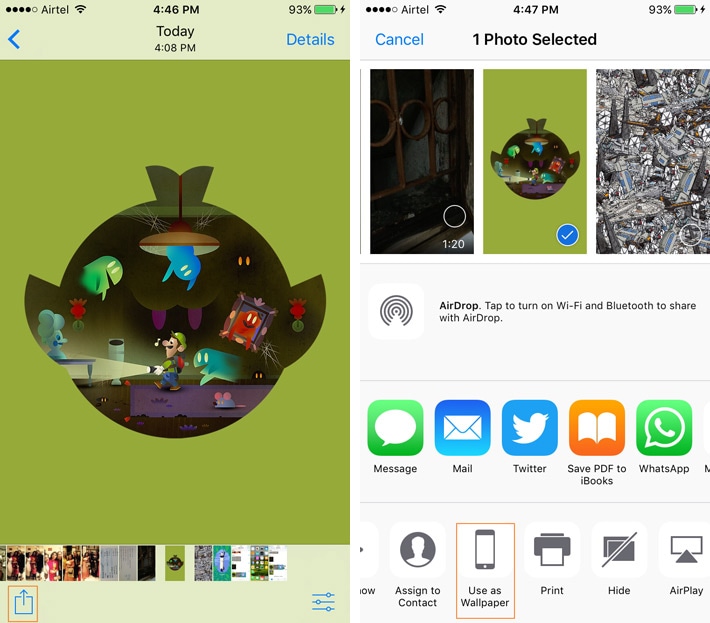
ステップ3.壁紙のプレビューが表示されます。これを調整できます。 「設定」をタップし、壁紙をロック画面、ホーム画面、またはその両方として使用するオプションから選択します。 これにより、選択した写真が壁紙として設定されます。

したがって、壁紙を設定する方法の解決策を探すときはいつでも、上記の手順に従ってください。
上記の記事では、iPhoneの壁紙画像を検索、ダウンロード、同期し、最終的に設定する手順を説明します。 だから、iPhoneの壁紙の素晴らしいコレクションをいくつか入手し、気分を反映するように頻繁に変更してください。

